Simplicityの時の広告ウィジェットは削除し、新たにCocoonに広告(Google Adsense)の設定をする。
- Google Adsenseの自動広告OFFの設定
広告としての効果は高いのだと思うけれど、ヘッダーあたりに大きく広告が表示されたり、ページを遷移するたびに表示される広告が記事に被ったりするのが好きでないので、Google Adsenseの「広告」メニュー→「サイトごと」のタブ→該当サイト名の右にある編集ボタン→自動広告OFFの設定。
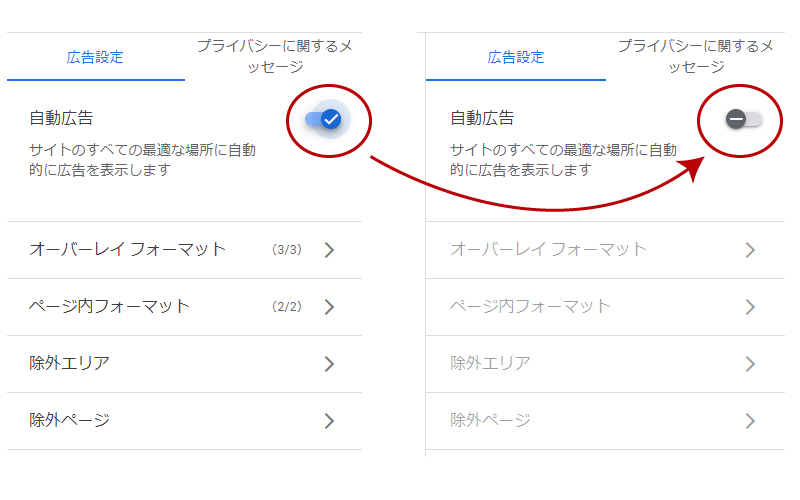
- Google Adsenseのコード取得
Google Adsenseの「広告」メニュー→「広告ユニットごと」のタブ→該当の広告ユニットの右にある< >ボタンをクリックしてコード取得。 - Google Adsenseのコード貼り付け
WordPressのダッシュボード
Cocoon設定→広告タブ→アドセンス設定→広告コード欄に、Google Adsenseのコードを貼り付け。 - 広告の表示位置と種類の選択
広告コードを貼り付けた欄の下で、広告の表示位置と種類を選択。
表示位置によって、選択できる広告の種類が違う。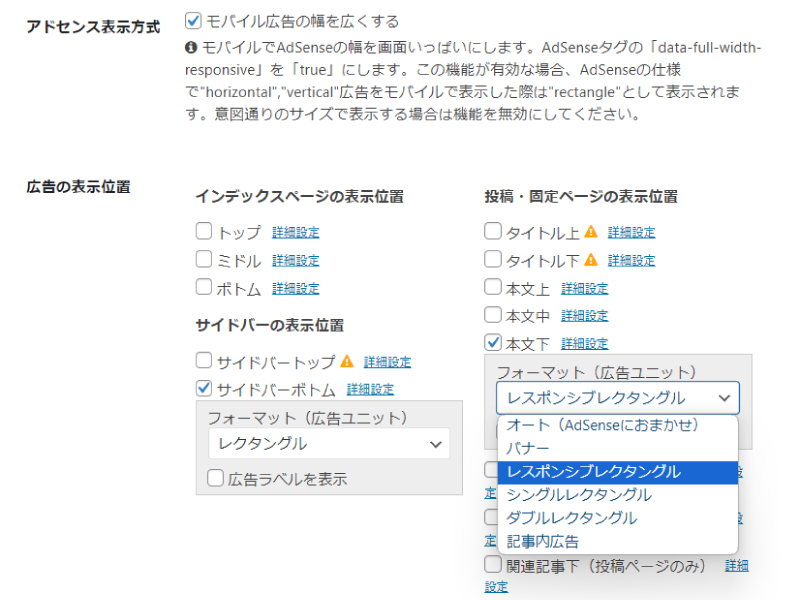
- 広告除外の設定
ページの一番下にある「広告除外設定」- 「広告除外記事ID」の欄に、投稿・固定ページのページIDをカンマ区切りで指定すれば、指定ページの広告を非表示にできる。(=それぞれの投稿・固定ページの編集画面で「広告を表示しない」にチェックを入れることでも広告非表示にできる。)
- 「広告除外カテゴリー」の項目にチェックを入れることで、そのカテゴリの記事全ての広告を非表示にできる。
- ついでに…バリューコマースのLinkSwitch広告設定
「広告除外設定」の上に、バリューコマース(ValueCommerce)の設定欄があったので、
「LinkSwitchを有効にする」にチェックを入れて、LinkSwitchIDを入れておいた。
参考URL)
https://wp-cocoon.com/linkswitch/
https://www.valuecommerce.ne.jp/stepup/guide/tool/linkswitch
バリューコマースには、対象広告サイトのURLを掲載するだけで自動で広告リンクに変換してくれるLinkSwitchという機能があるけれど、Cocoonにはそれが埋め込まれていて、ここで設定できる。
あまり該当する機会はなさそうだけれど、別に損もないので、もしかしたら?と思えるLinkSwitch機能対応の広告主と提携しておく。
